Dacă computerul dvs. continuă să ruleze în Driverul AMD se blochează problemă, nu vă faceți griji. De obicei este ușor de remediat ...
2 remedieri pentru AMD Drivers Crash
Pur și simplu mergeți jos până la Driverul AMD se blochează problema este rezolvată.
- Actualizați driverul AMD defect (aproape întotdeauna remediază problema)
- Reveniți la driverul AMD defect
Remediere 1: Actualizați driverul AMD defect (aproape întotdeauna remediază problema)
Poate cea mai frecventă cauză a S-a blocat driverul AMD eroarea este un driver AMD învechit sau corupt. Deci, ar trebui să vă actualizați driverele AMD pentru a vedea dacă rezolvă problema.Dacă nu aveți timp, răbdare sau cunoștințe informatice pentru a vă actualiza manual driverele, puteți face acest lucru automat cu Șofer ușor .
Driver Easy vă va recunoaște automat sistemul și va găsi driverele corecte pentru acesta.Nu trebuie să știți exact ce sistem rulează computerul dvs., nu trebuie să riscați să descărcați și să instalați driverul greșit și nu trebuie să vă faceți griji cu privire la greșeala la instalare. Driver Easy se ocupă de toate .
Puteți actualiza automat driverele cu ajutorul fișierului GRATUIT sau Versiunea Pro de la Driver Easy. Dar cu versiunea Pro este nevoie de doar 2 clicuri:
1) Descarca și instalați Driver Easy.
2) Rulați Driver Easy și faceți clic Scaneaza acum . Driver Easy va scana computerul și va detecta orice driver de problemă.

3) Faceți clic pe Actualizați-le pe toate pentru a descărca și instala automat versiunea corectă a tuturor driverelor care lipsesc sau nu sunt actualizate în sistemul dvs. (acest lucru necesită Versiunea Pro - vi se va solicita să faceți upgrade când faceți clic Actualizați-le pe toate ).
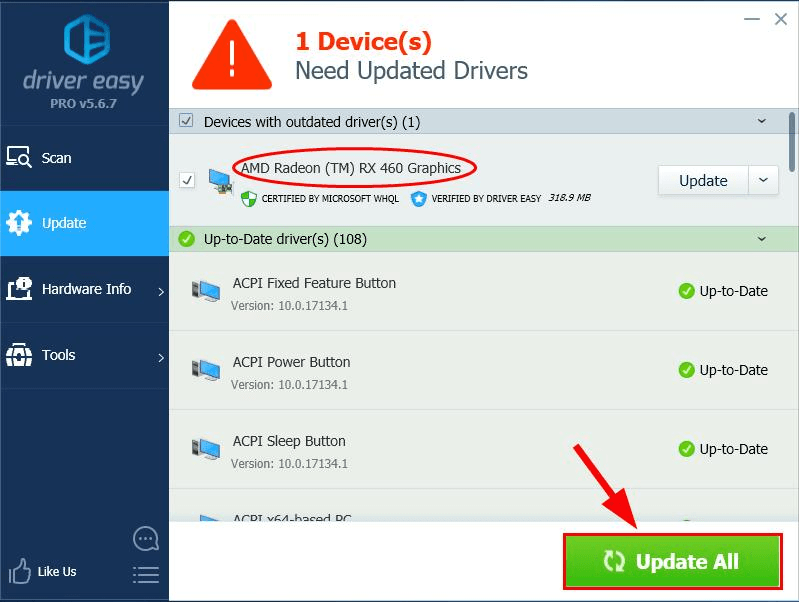
4) Repornire computerul și țineți evidența computerului pentru a vedea dacă problema este rezolvată.
Remediere 2: derulați înapoi driverul AMD defect
Dacă nu ai niciodată asta Driverul AMD se blochează problemă până de curând, când ați actualizat cel mai recent driver, este posibil ca acest nou driver să cauzeze problema. Deci, ar trebui să încercăm să îl readucem la versiunea anterioară.
Iată cum:
1) Pe tastatură, apăsați tasta siglă Windows și R în același timp, apoi tastați devmgmt.msc în cutie și apăsați introduce .
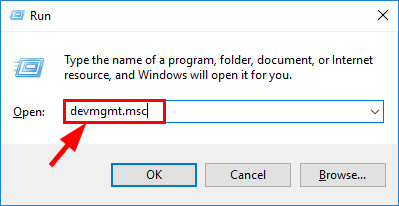
2) Localizați pe driverul AMD defect și faceți dublu clic pe el.
3) Faceți clic pe Conducător auto fila și apoi faceți clic pe Reveniți pe driver .
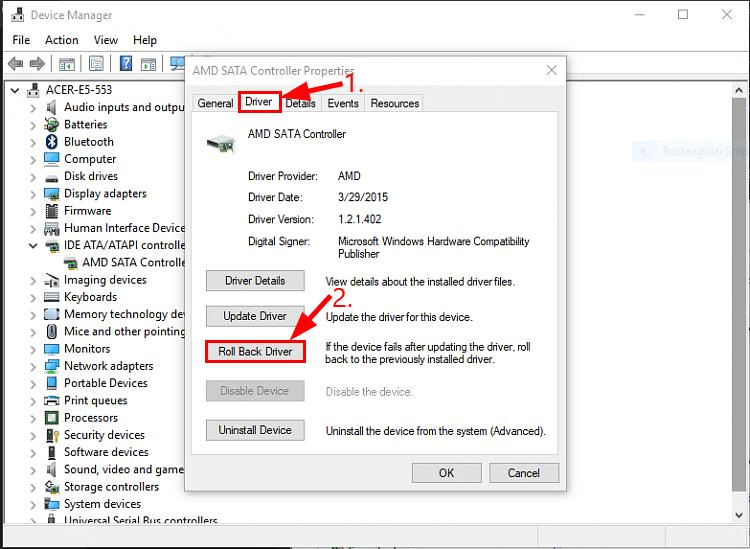
4) Faceți clic pe da a confirma. Apoi, driverul va fi readus la o versiune anterioară.
5) Repornire computerul dvs. și verificați dacă problema este rezolvată.
Cum v-au ajutat remedierile de mai sus la depanarea dvs.? Aveți experiențe sau idei de împărtășit cu noi? Simțiți-vă liber să lăsați un comentariu mai jos și să ne anunțați gândurile. 🙂


![[Rezolvat] Codul 48 în Manager dispozitive](https://letmeknow.ch/img/other/09/code-48-im-ger-te-manager.jpg)


![[SOLUȚIONAT] Lumina de noapte nu funcționează pe Windows 10/11](https://letmeknow.ch/img/knowledge-base/16/solved-night-light-not-working-on-windows-10/11-1.jpg)
